Top 12 nützlichen LINE-Tipps und Tricks
Holen Sie mit diesen schnellen Line-Tipps und Tricks das beste aus dieser tollen App heraus. Erfahren Sie, wie Sie die Line-App effizient nutzen.

Sep 18, 2023 • Archiviert an: Soziale Apps verwalten • Bewährte Lösungen
LINE ist eine der beliebtesten Messaging-Apps heuzutage. Millionen von Menschen bleiben durch die tollen Funktionen vernetzt. Sie haben LINE vielleicht schon jahrelang benutzt, aber wissen noch nicht, wie Sie das beste aus der App herauskitzeln. LINE zu benutzen ist extrem einfach und spaßig. Hier werden wir Ihnen 12 Tipps und Tricks an die Hand geben, wie Sie die LINE-App noch effizienter nutzen können. Diese Tipps und Tricks werden Ihre LINE-Erlebnisse besser machen.
dr.fone - Telefon-Backup (iOS)
- Bietet eine Komplettlösung, um ein Backup für iOS WhatsApp-Nachrichten zu erstellen.
- Sichern Sie iOS-Nachrichten auf Ihrem Computer.
- Übertragen Sie die WhatsApp-Nachrichten auf Ihr iOS- oder Android-Gerät.
- Stellen Sie WhatsApp-Nachrichten auf Ihrem iOS- oder Android-Gerät wieder her.
- Exportieren Sie Fotos und Videos aus WhatsApp.
- Schauen Sie sich die Backup-Daten an und exportieren Sie einzelne Daten.
- Kompatibel mit allen iPhone-Modellen und der neuesten iOS-Version!
Teil 1: Schalten Sie das automatische Hinzufügen von Kontakten aus
Es sollte Sie nicht einfach jeder zu seinen LINE-Kontakten hinzufügen, nur weil er oder sie Ihre Nummer hat. Gehen Sie auf Nummer sicher und kontrollieren Sie, wer Sie zu seinen LINE-Kontakten hinzufügt. Das können Sie ganz einfach dadurch erreichen, indem Sie das automatische Hinzufügen von Kontakten ausschalten. Wenn Sie diese Option deaktivieren, können Leute Sie nur in Ihre LINE-Kontaktliste hinzufügen, wenn Sie Ihre Anfrage bestätigen. Um das zu tun, befolgen Sie die Schritte unten.
a) LINE-App > Mehr > Einstellungen
b) Tippen Sie auf „Freunde“ und deaktivieren Sie „Anderen das Hinzufügen erlauben“.
So leicht können Sie andere daran hindern, Sie zu deren LINE-Kontakten hinzuzufügen.
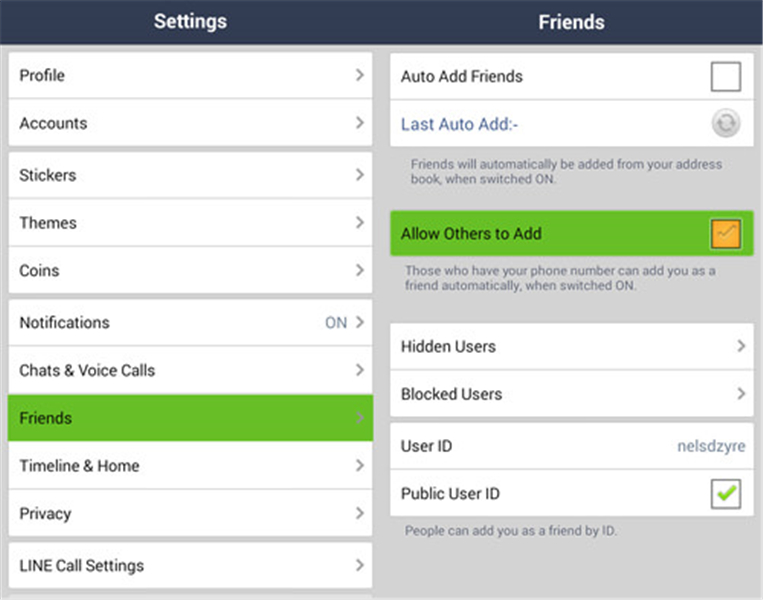
Teil 2: Ändern Sie die Bildqualität
Haben Sie sich je gefragt, warum die Bildqualität so gering ist, wenn Sie ein Bild in der LINE-App verschicken? Das liegt daran, dass die Standardeinstellungen der App die Bildqualität von normal auf niedrig verstellen. Allerdings können Sie das ausschalten, um Bilder in Normalqualität zu verschicken. Folgen Sie diesen Anweisungen, um das zu tun.
a) LINE-App > Mehr > Einstellungen
b) Tippen Sie auf „Chats und Stimme“, dann auf „Foto-Qualität“ und wählen Sie normal.
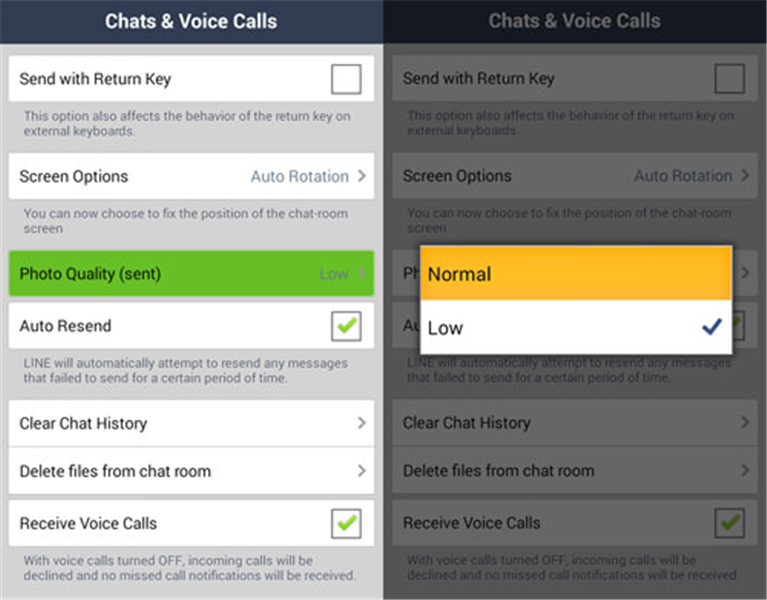
Teil 3: Schalten Sie Einladungen und LINE-Familynachrichten aus
Erfahren Sie, wie Sie die LINE-App cleverer nutzen, indem Sie Einladungen und LINE-Familynachrichten ausschalten. Es ist ziemlich nervig, wenn Sie Einladungen von Freunden, Spiele in LINE zu spielen, oder Nachrichten von der LINE-Family erhalten. Selbst, wenn Sie das nicht wollen, kommen sie einfach aus dem Nichts. Die beste Option das zu stoppen ist das Ausschalten der Einladungen und LINE-Familynachrichten. Hier zeigen wir Ihnen, wie Sie das tun können:
a) LINE-App > Mehr > Einstellungen > Benachrichtigungen > Zusätzliche Dienste
b) Deaktivieren Sie unter „Nicht-autorisierte Apps“ „Nachrichten erhalten“.
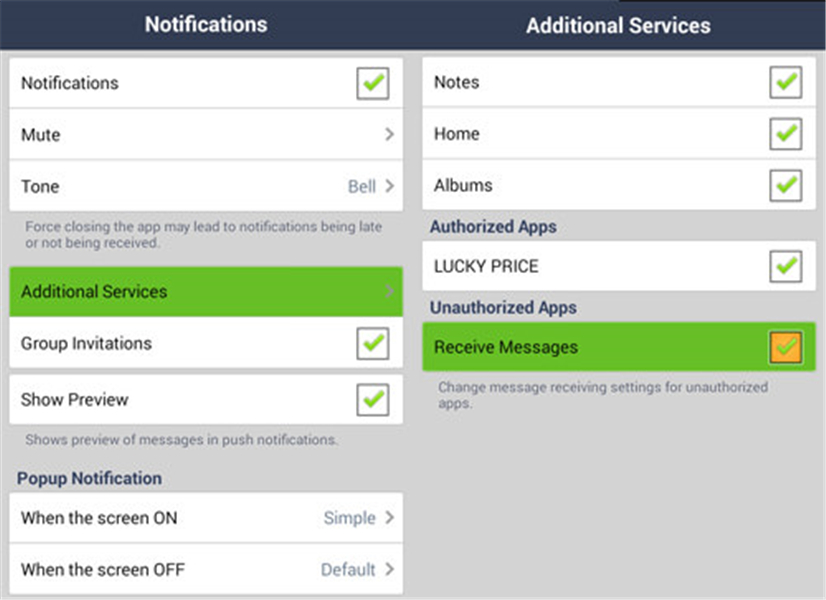
Teil 4: Erfahren Sie, wie Sie die LINE-App aktualisieren
Das Aktualisieren Ihrer LINE-App auf die aktuellste Version ist sehr wichtig. Mit jedem Update werden neue Funktionen hinzugefügt, was es wichtig macht, immer am Rad der Zeit zu bleiben und zu wissen, wie man die LINE-App aktualisiert. Der Vorgang ist sehr simpel; Sie müssen lediglich in den App Store gehen und nach LINE suchen. Klicken Sie dort auf Update.
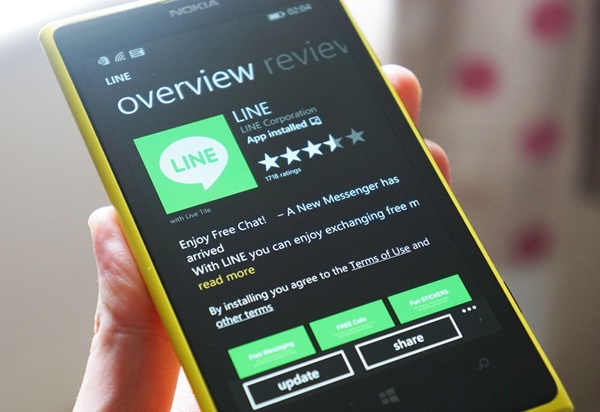
Teil 5: Verwalten Sie den LINE-Blog
Jeder Gruppenchat, in dem Sie sind, verfügt über einen für jeden einsehbaren Blog, der wie eine Seite der sozialen Netzwerke funktioniert. Um auf den Blog zuzugreifen, wischen Sie einfach nach links. Das ist recht beeindruckend und eine einzigartige Erfahrung. Sie können diese Blogeinträge auch per Chat mit anderen Leuten teilen.
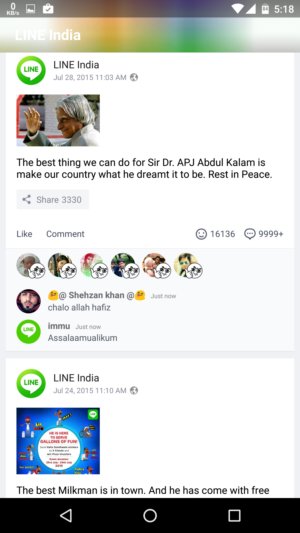
Teil 6: Erfahren Sie, wie Sie die LINE-App auf dem PC nutzen
Manchmal ist es wesentlich einfacher, auf einem größeren Bildschirm und mit einer vernünftigen Tastatur zu chatten. Alle Funktionen von LINE stehen Ihnen auch auf Ihrem Desktop-PC zur Verfügung. Um zu erfahren, wie Sie die LINE-App auf dem PC nutzen können, laden Sie die LINE-Anwendung für den PC einfach herunter und installieren Sie sie. Melden Sie sich mit Ihrem bestehenden Account an oder erstellen Sie einen. Sie können die Desktop-Anwendung hier herunterladen.
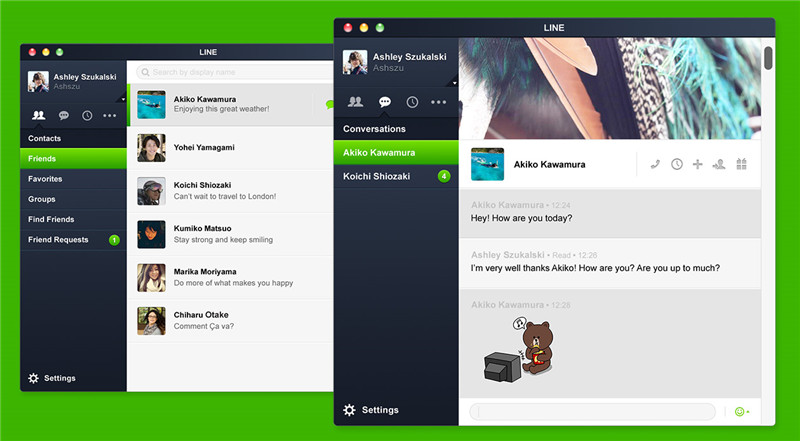
Für Windows 8 ist die LINE-Anwendung im App Store verfügbar. Sobald Sie wissen, wie Sie die LINE-App auf demPCnutzen, können Sie LINE noch mehr genießen.
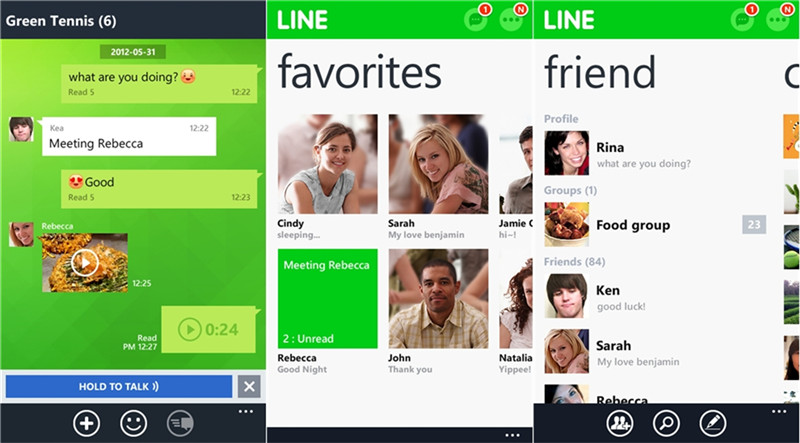
Teil 7: Fügen Sie Freunde auf verschiedene Arten hinzu
In LINE gibt es mehrere Arten, Freunde zu den LINE-Kontakten hinzuzufügen. Eine der beliebtesten Möglichkeiten ist es, das Telefon zu schütteln, um einen Freund hinzuzufügen. Sie müssen Ihr Telefon nur zur selben Zeit wie Ihr Freund schütteln. Um das zu aktivieren, gehen Sie auf Mehr > Freunde hinzufügen > Schütteln - und schon können sich zwei Freunde auf diesem supercoolen Weg verbinden.
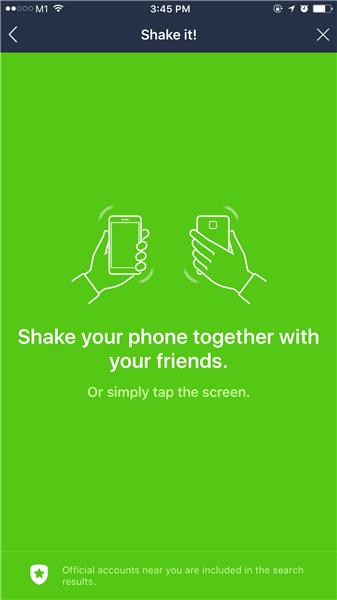
Wenn Ihnen das Telefon-Schütteln, um sich mit jemandem zu verbinden, zu aufwendig erscheint, können Sie auch den QR-Code, den LINE für jeden Nutzer spezifisch erstellt, des jeweils anderen scannen. Um das zu aktivieren, gehen Sie auf Mehr > Freunde hinzufügen > QR-Code - das wird die Kamera zum Scannen aktivieren.
Teil 8: Erfahren Sie, wie Sie in der LINE-App an Münzen kommen
Wollen Sie ein paar Extra-Münzen für neue Sticker haben? LINE bietet kostenlose Münzen für das Schauen von Videos, Spielen von Spielen und Herunterladen und Starten von Apps an. Viele Menschen wollen wissen, wie sie in der LINE-App an Münzen kommen. Hier zeigen wir es Ihnen! Gehen Sie einfach in die Einstellungen und tippen Sie auf Kostenlose Münzen. Sie können die verfügbaren Angebote einsehen und abschließen, um kostenlos Münzen zu erhalten. LINE fügt von Zeit zu Zeit neue Angebote hinzu. Haben Sie also immer ein Auge darauf.
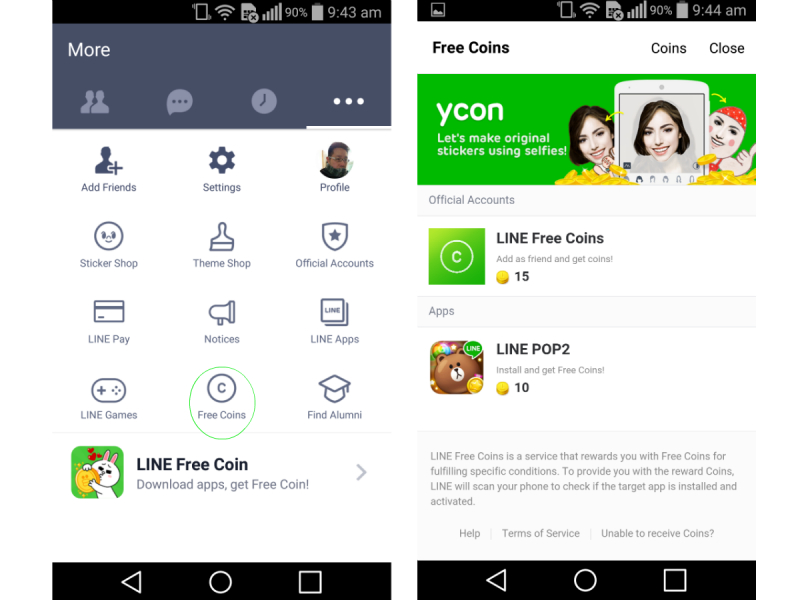
Jetzt, da Sie wissen, wie Sie in der LINE-App an Münzen kommen, können Sie des beste aus den verfügbaren Angeboten herausholen.
Teil 9: Verdienen Sie mit LINE Geld
Das wird Ihre Meinung ändern, wie man die LINE-App benutzt. Wenn Sie künstlerisch begabt sind, kann LINE auch dazu genutzt werden, um Geld zu verdienen. Sie können in LINE Ihre eigenen Sticker-Sets erstellen und Geld mit dem Verkauf auf dem LINE Creators Market verdienen. Sie müssen sich lediglich registrieren, Ihre Original-Bilder in einer ZIP-Datei hochladen und von LINE überprüfen lassen. Sie nehmen dann 50% des Erlöses vom Verkauf der Sticker ein. Ein recht nettes Einkommen, wenn Sie mich fragen.
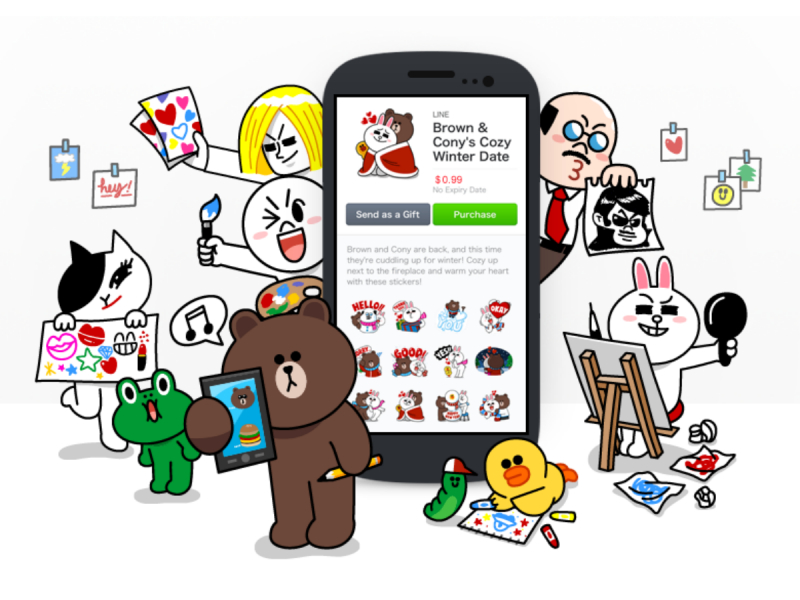
Teil 10: Finden Sie Ihre Schulfreunde
Denken Sie einmal an all die alten Schulfreunde, die mit Ihnen gelernt haben. Sie erinnern sich mittlerweile wahrscheinlich nicht einmal mehr an die ganzen Namen, haben über LINE aber eine Chance, sie zu finden. Laden Sie einfach „ LINE Alumni“ herunter. Sie werden gebeten, den Schulnamen und das Abschlussjahr einzugeben, um die Nutzer mit denselben Angaben herauszusuchen. Jetzt sind Sie bei der Suche nach Ihren alten Schulfreunden über LINE einen Schritt weiter gekommen.
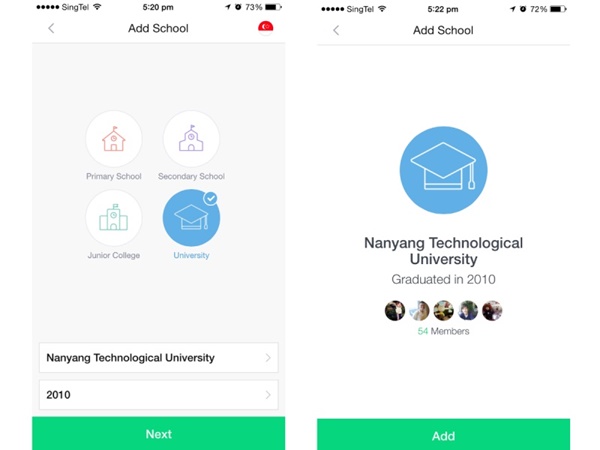
Teil 11: Riesen-Gruppenanruf
Ihre Lieblingsgruppe ist vielleicht eine riesige! Aus diesem Grund hat LINE Riesen-Gruppenanrufe, die Ihnen ermöglichen mit 200 Leuten gleichzeitig zu sprechen, eingeführt. Sie können mit Ihrer ganzen Freundesgruppe ohne Probleme sprechen. Um eine Ihrer Gruppen anzurufen, geben Sie einfach die Gruppe ein, die Sie anrufen wollen, und tippen dann auf das Telefon-Symbol in der rechten oberen Ecke. Ihre Freunde werden eine Benachrichtigung erhalten und beitreten, sobald Sie auf den „Beitreten“-Button tippen.
Außerdem wird - um Verwirrung zu vermeiden - ein Zeichen auf dem Bild der Person, die gerade spricht, angezeigt, damit Sie sehen können, wer das ist.
Teil 12: Zeit zum Löschen Ihres Chats einstellen
Bei einer chat-basierten Konversation ist das Schlimmste, dass jeder die Informationen sehen und jederzeit darauf Bezug nehmen kann. Das ist ein unlösbares Problem, das aber minimiert werden kann, indem man die „Versteckter Chat“-Option nutzt. Sie müssen nur die Zeit einstellen, nach der die Nachricht aus dem Chat des Empfängers gelöscht wird. Das ist eine sichere Möglichkeit, um private Informationen mitzuteilen.
Um einen versteckten Chat zu starten, beginnen Sie einen Chat mit einer Person, tippen auf deren Namen, wählen die erste Option „Versteckter Chat“ und können dann eine versteckte Ecke des LINE-Chats sehen. Neben dem Namen des Chatpartners wird ein Schloss auftauchen, was symbolisiert, dass dies eine private Konversation ist. Sie können eine Zeiteinstellung von 2 Sekunden bis zu einer Woche einstellen, indem Sie auf die „Timer“-Option tippen. Sobald der Empfänger die versteckte Nachricht sieht, startet der Timer und die Nachricht wird Ablauf der eingestellten Zeit gelöscht werden.
Falls der Empfänger die versteckte Nachricht nicht sieht, wird sie automatisch nach zwei Wochen gelöscht.

Mit diesen Tipps und Tricks zum Benutzen der LINE-App können Sie ganz neue Erfahrungen mit der App sammeln. Sie wissen jetzt auch, wie Sie die LINE-App aktualisieren; halten Sie Ihre App also immer auf dem neuesten Stand, um alle exklusiven Funktionen von LINE genießen zu können. Holen Sie das Beste aus dieser bemerkenswerten App heraus und bleiben Sie absolut sicher mit all Ihren Freunden und Familienangehörigen vernetzt.
Kategorien
Empfohlene Artikel
Soziale Apps
- LINE Tipps & Tricks
- Registriere dich bei LINE
- LINE-Chats abrufen
- Sichere LINE-Chats
- LINE-Chats exportieren
- Commom LINE-Probleme
- So verwenden Sie LINE
- LINE Wallpaper
- Kostenlose LINE-Sticker
- WeChat Tipps & Tricks
- WeChat-Historie speichern oder exportieren
- Backup WeChat zum PC
- WeChat-Geschichte wiederherstellen
- WeChat auf neues Telefon übertragen
- WeChat-Konto & abrufen; MSG
- WeChat-Daten wiederherstellen
- WeChat Backup-Lösungen
- Save WeChat-Videos/Audios/MSG
- Viber Tipps & Tricks
- Viber Probleme und Lösungen
- Viber Nachrichten Backup
- Gelöschte Viber Nachrichten wiederherstellen
- Viber Account löschen
- Viber Nummer ändern
- Kostenlose Anruf-Apps
- Viber Fotoprobleme
- Viber Nachrichten aufs iPhone wiederherstellen
- Kik Tipps & Tricks
- Kik für PC downloaden
- Kik Nutzernamen finden
- Bei Kik einloggen ohne
- Top Kik Chatrooms und Kik Chatgruppen
- Kik heiße und sexy Mädchen-Nutzernamen
- Fragen zum Kik Messenger
- Top Tips & Tricks for Kik
- Kik Nutzernamen ändern
- Top 10 Seiten für Kik Namen
- WhatsApp Tipps & Tricks
- WhatsApp Tipps & Tricks
- WhatsApp für PC
- WhatsApp Hintergrundbilder
- WhatsApp Emojis
- WhatsApp Problems
- WhatsApp Spam
- WhatsApp Gruppe
- WhatsApp funktioniert nicht
- WhatsApp Kontakte verwalten
- WhatsApp Standort senden
- Whatsapp Blockieren
- WhatsApp Nachrichten senden
- WhatsApp Nachrichten auf iPhone ausdrucken
- WhatsApp-Nachrichten per Fernzugriff lesen










Julia Becker
staff Editor